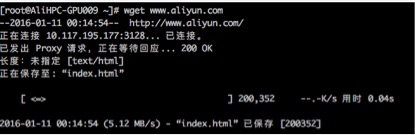![]() 498
498
![]()
![]() 阿里云
阿里云
使用流程__操作指南_高性能计算-阿里云
您在购买了高性能计算产品后,可以通过 管理控制台 找到 高性能计算 进行实例的管理。快速入口 https://hpc.console.aliyun.com/ 。
购买HPC实例后
用户购买高性能计算实例后,对于每个实例,用户将获得以下登录信息
ECS公网IP
ECS内网IP
GPU物理机内网IP
ECS登录账号(默认为root)和密码
GPU物理机登录账号(默认为root)和密码
首次登录之前
对于新购高性能计算实例,请修改初始化登录密码。
登录密码将作为您登录高性能计算实例的唯一凭证。
阿里云将不会以任何形式储存,因而无法提供密码找回功能。
跳转机密码需要进行重置才能登录。
初始物理机登录密码将通过站内消息发送给您,可在 消息中心 中进行查看。
重置跳板机密码
跳板机是您访问物理机前,需要首先登陆的虚拟机。随物理机所赠送。
在 高性能计算 控制台中,点击 实例 标签
选择对应的高性能计算实例的 操作 选择 跳板机, 点击 重置跳板机密码
在弹出的对话框中输入新密码,需要符合规定的密码强度
需要重启跳板机后登录密码才能生效
重置物理机密码
物理机仅能通过对应的跳板机进行访问,与其他用户之间网络完全隔离。
由于您拥有完全的访问权限,您可以在登录后输入
passwd根据命令行提示进行修改物理机登录密码修改后将无法由控制台进行重置
登录GPU物理机
登录方式如下:
在控制台中查看跳板机的公网 IP、内网 IP 以及物理机的内网 IP。
登录跳板机,打开终端输入
ssh root@跳板机公网IP输入跳板机密码后登录到跳板机登录到跳板机后,在终端输入
ssh root@物理机内网IP输入物理机密码后登录到物理机登录到物理机后,您将可以操作具有极致性能的 HPC 产品
首次登录之后
首次登录后,需要做如下几件事情:
修改日期时间。假设现在为2015年10月15日21:15:00,而机器日期时间与当前时间不符,则执行命令:
date –s ’21:15:00 2015-10-15’进行修改。
测试能否访问外网。执行命令:
wget www.aliyun.com如果返回结果如下图,说明正常。
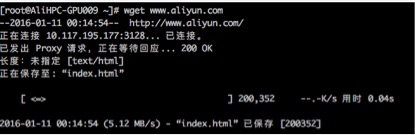
如果不能正常返回,则需要联系阿里云高性能计算技术支持帮忙设置。
最后更新:2016-11-23 16:03:51
上一篇: 价格说明__购买指导_高性能计算-阿里云
价格说明__购买指导_高性能计算-阿里云
下一篇: 安全组设置__ECS设置_操作指南_高性能计算-阿里云
安全组设置__ECS设置_操作指南_高性能计算-阿里云
 SDK下载__设备端接入手册_阿里云物联网套件-阿里云
SDK下载__设备端接入手册_阿里云物联网套件-阿里云 设置httpDNS__用户指南_CDN-阿里云
设置httpDNS__用户指南_CDN-阿里云 启停应用__应用管理_用户指南_容器服务-阿里云
启停应用__应用管理_用户指南_容器服务-阿里云 删除用户__用户管理_DMS for MongoDB_用户指南(NoSQL)_数据管理-阿里云
删除用户__用户管理_DMS for MongoDB_用户指南(NoSQL)_数据管理-阿里云 转换函数__函数_SQL语法参考_云数据库 OceanBase-阿里云
转换函数__函数_SQL语法参考_云数据库 OceanBase-阿里云 2016-12-20升级通知__产品公告_分析型数据库-阿里云
2016-12-20升级通知__产品公告_分析型数据库-阿里云 上下文查询__logsearch_用户指南_日志服务-阿里云
上下文查询__logsearch_用户指南_日志服务-阿里云 规格总览__产品介绍_云数据库 HybridDB-阿里云
规格总览__产品介绍_云数据库 HybridDB-阿里云 定时消息和延时消息__特色功能_消息队列 MQ-阿里云
定时消息和延时消息__特色功能_消息队列 MQ-阿里云 重置云虚拟主机控制台密码和FTP密码__管理控制台_使用指南_云虚机主机-阿里云
重置云虚拟主机控制台密码和FTP密码__管理控制台_使用指南_云虚机主机-阿里云
相关内容
 常见错误说明__附录_大数据计算服务-阿里云
常见错误说明__附录_大数据计算服务-阿里云 发送短信接口__API使用手册_短信服务-阿里云
发送短信接口__API使用手册_短信服务-阿里云 接口文档__Android_安全组件教程_移动安全-阿里云
接口文档__Android_安全组件教程_移动安全-阿里云 运营商错误码(联通)__常见问题_短信服务-阿里云
运营商错误码(联通)__常见问题_短信服务-阿里云 设置短信模板__使用手册_短信服务-阿里云
设置短信模板__使用手册_短信服务-阿里云 OSS 权限问题及排查__常见错误及排除_最佳实践_对象存储 OSS-阿里云
OSS 权限问题及排查__常见错误及排除_最佳实践_对象存储 OSS-阿里云 消息通知__操作指南_批量计算-阿里云
消息通知__操作指南_批量计算-阿里云 设备端快速接入(MQTT)__快速开始_阿里云物联网套件-阿里云
设备端快速接入(MQTT)__快速开始_阿里云物联网套件-阿里云 查询API调用流量数据__API管理相关接口_API_API 网关-阿里云
查询API调用流量数据__API管理相关接口_API_API 网关-阿里云 使用STS访问__JavaScript-SDK_SDK 参考_对象存储 OSS-阿里云
使用STS访问__JavaScript-SDK_SDK 参考_对象存储 OSS-阿里云